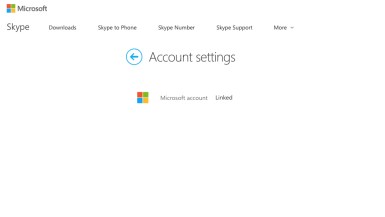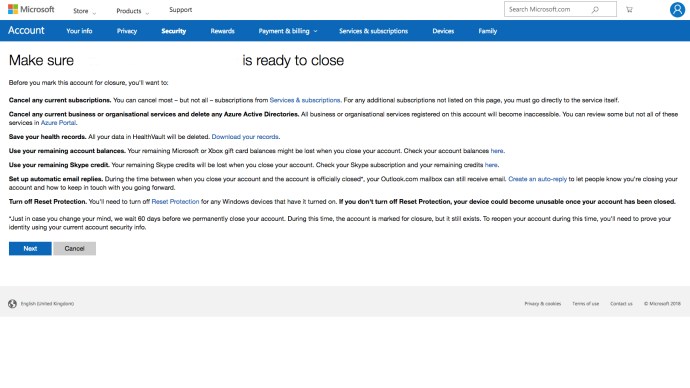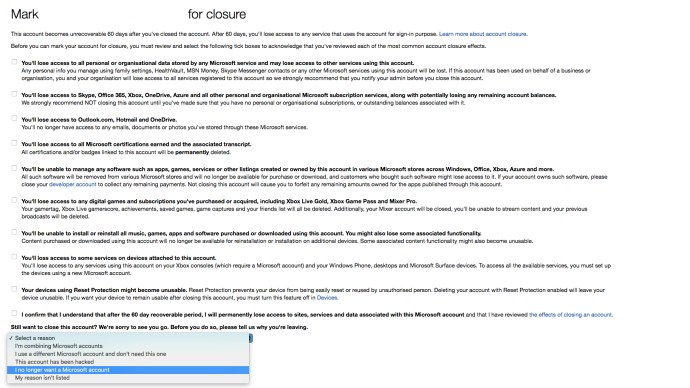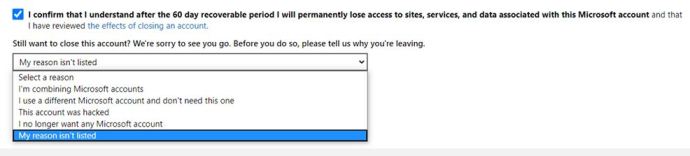ตามปกติของผู้ให้บริการออนไลน์ การลบ Skype นั้นไม่ธรรมดา ด้วยบัญชีมากมายที่คุณจะเชื่อมโยงกับ – วิธีการชำระเงิน บัญชี Microsoft ของคุณ ฯลฯ – อาจเป็นกระบวนการที่ค่อนข้างเทอะทะ

อย่ากลัวเลย เราได้รวบรวมกระบวนการนี้เป็นคำแนะนำทีละขั้นตอนง่ายๆ ดังนั้นคุณจึงสามารถเลือกแพลตฟอร์มจากพอร์ตบัญชีออนไลน์ของคุณได้หากต้องการ ไม่ว่าคุณจะใช้เทคโนโลยีดีท็อกซ์หรือเพียงแค่พยายามหลบเลี่ยงป้าที่ขัดสนอย่างถาวร ให้ทำตามคำแนะนำของเราเพื่อลบ Skype ให้ดี
อ่านต่อไป: วิธีลบ Facebook อย่างถาวรและรับข้อมูลของคุณกลับมา
ก่อนที่คุณจะเริ่มดำเนินการบนเส้นทางแห่งอิสรภาพนี้ ความแตกต่างที่สำคัญที่ต้องทำคือว่าคุณสมัคร Skype ด้วยบัญชี Microsoft หรือไม่ หากคุณทำเช่นนั้น การปิดบัญชี Skype ของคุณอย่างถาวรจะเป็นการลบบัญชี Microsoft ที่เชื่อมโยงอยู่ด้วย นี่เป็นความไม่สะดวกที่ชัดเจน บัญชี Microsoft ของคุณอาจเป็นกุญแจสู่บริการอื่นๆ ของบริษัท เช่น Outlook.com, OneDrive, Xbox Live และอื่นๆ ขั้นตอนที่สำคัญมากในกรณีนี้คือการยกเลิกการเชื่อมโยงบัญชีเพื่อให้แน่ใจว่าคุณยังคงได้รับประโยชน์จากบริการอื่นๆ ของ Microsoft เมื่อคุณเลือก Skype ออกจากรายการ
วิธีลบบัญชี Skype ของคุณ
- ลงชื่อเข้าใช้บัญชี Skype ของคุณที่ skype.com ในเว็บเบราว์เซอร์
- เลื่อนลงไปที่ด้านล่างของหน้าเว็บแล้วคลิก การตั้งค่าบัญชี ภายใต้ บัญชีของฉัน หัวเรื่อง
- ข้างบัญชี Microsoft ของคุณ ให้คลิก ยกเลิกการลิงก์. หมายเหตุ: หากตัวเลือกอ่านว่าไม่ได้เชื่อมโยงมากกว่ายกเลิกการลิงก์ แสดงว่าบัญชี Skype และ Microsoft ของคุณไม่ได้เชื่อมโยงกัน ดังนั้นคุณสามารถข้ามไปยังขั้นตอนที่ 5 ได้
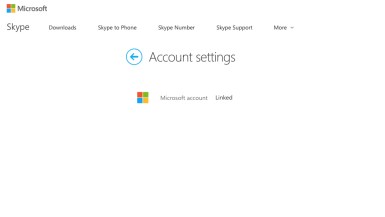
- เลือก ดำเนินการต่อ เมื่อข้อความยืนยันปรากฏขึ้น หมายเหตุ: คุณสามารถยกเลิกการเชื่อมโยงบัญชีของคุณได้ในจำนวนจำกัดเท่านั้น หากคุณได้รับข้อความแจ้งว่าคุณไม่สามารถยกเลิกการเชื่อมโยงทั้งสองบัญชีได้ โปรดติดต่อฝ่ายสนับสนุนของ Skype ที่นี่
- คุณจะต้องยกเลิกการสมัคร Skype หรือชำระเงินเป็นงวด ในเว็บเบราว์เซอร์ของคุณ นำทางการชำระเงินของคุณโดยใช้แถบสีน้ำเงินทางด้านซ้าย เพียงเลือกการสมัครที่คุณต้องการยกเลิกและคลิก ยกเลิกการสมัครสมาชิก, แล้วก็ ขอบคุณ แต่ไม่เป็นไร ฉันยังต้องการยกเลิก. หมายเหตุ: หากคุณต้องการขอเงินคืนสำหรับการสมัครใช้งาน Skype ที่คุณไม่ได้ใช้ ตอนนี้อาจเป็นโอกาสของคุณ กรอกแบบฟอร์มการยกเลิกและขอคืนเงินออนไลน์ หรือแชทสดกับเจ้าหน้าที่ฝ่ายสนับสนุนของ Skype
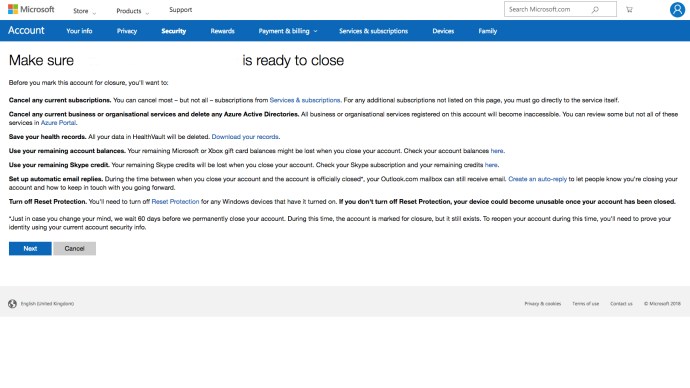
- หากคุณซื้อหมายเลข Skype ที่ผู้คนสามารถโทรหาคุณได้ คุณควรยกเลิกก่อนปิดบัญชีของคุณ เลือก เบอร์สไกป์ ใน จัดการคุณสมบัติ ส่วนแล้วคลิก การตั้งค่า แล้วก็ ยกเลิกหมายเลข Skype. หมายเลข Skype ของคุณจะยังคงใช้งานได้จนถึงวันหมดอายุ หลังจากนั้น Microsoft จะสงวนหมายเลข Skype ของคุณไว้เป็นเวลา 90 วัน
- หากคุณใช้การเติมเงินอัตโนมัติเพื่อเติมยอดคงเหลือ Skype ของคุณโดยอัตโนมัติเมื่อจำเป็น ให้ไปที่ รายละเอียดบัญชี, แล้ว การเรียกเก็บเงินและการชำระเงิน, แล้ว ปิดการใช้งาน ภายใต้ เติมเงินอัตโนมัติ แท็บถัดจาก สถานะ.
- ถึงตอนนี้ การสมัครใช้งาน Skype ทั้งหมดควรถูกยกเลิกและการชำระเงินที่เกิดซ้ำทั้งหมดจะถูกลบ ทำให้คุณมีอิสระในการติดต่อฝ่ายบริการลูกค้า Skype และแจ้งพวกเขาว่าคุณต้องการปิดบัญชีของคุณ
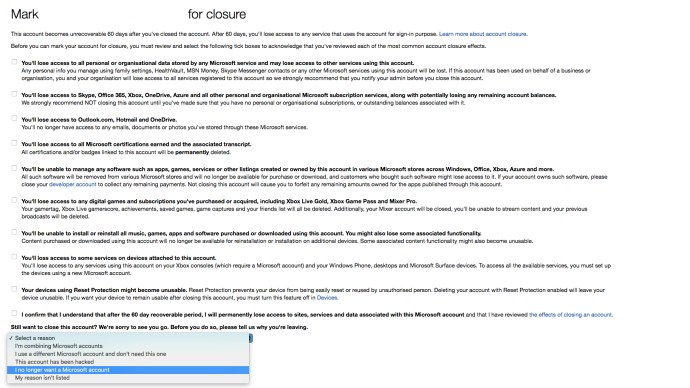
- ไปที่หน้าปิดบัญชีของ Skype ตรวจสอบให้แน่ใจว่าคุณเข้าสู่ระบบด้วยบัญชีที่คุณต้องการปิด คลิกถัดไป
- ใน เลือกเหตุผล รายการแบบเลื่อนลง เลือกเหตุผลที่คุณปิดบัญชี
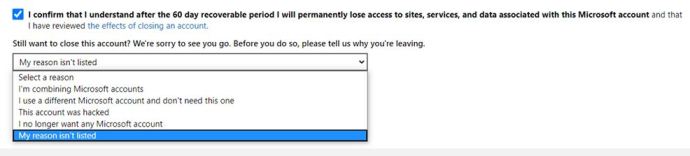
- เลือก ทำเครื่องหมายบัญชีเพื่อปิด….เสร็จแล้ว! แม้ว่าจะไม่มากนักเนื่องจาก Skype ให้ระยะเวลาการพิจารณา 60 วันแก่คุณในการครุ่นคิดว่าคุณต้องการใช้แพลตฟอร์มวิดีโอคอลให้ดีหรือไม่ เมื่อผ่านไป 60 วัน คุณจะยกเลิกบัญชี Skype ของคุณตลอดไป หากคุณเปลี่ยนใจและต้องการช่วยบัญชีของคุณให้พ้นจากก้นบึ้งของอินเทอร์เน็ต สิ่งที่คุณต้องทำคือลงชื่อเข้าใช้อีกครั้งเพื่อยกเลิกการปิด